Auswählen der Bilder
Zuletzt aktualisiert am 28. September 2023
Nach der Auswahl von "PeekMed DICOM-Beispielen", "DICOM-Bildern", "DICOM-Bildern aus PACS", "DICOM-Bildern von CD" oder "konventionellen Bildern" müssen Sie die medizinischen Bilder für die Planung in der so genannten Auswahlansicht auswählen.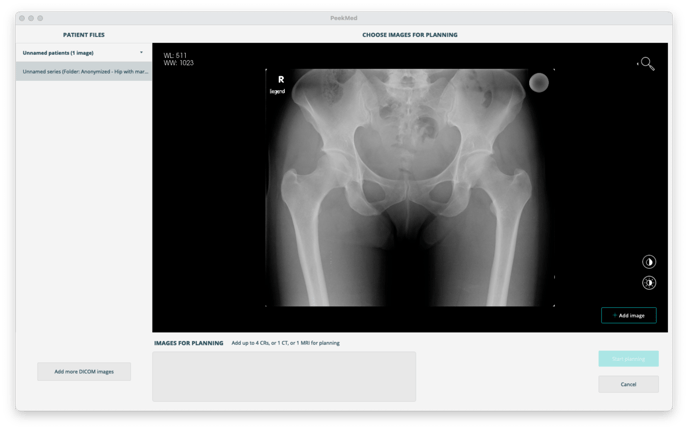
Alle Patienten sind auf der linken Seite des Fensters aufgelistet. Wenn Sie auf die einzelnen Patienten klicken, können Sie die importierten Bilder anzeigen, die zu den einzelnen Studien gehören.
Stellen Sie sicher, dass Sie die Daten des richtigen Patienten importieren und das richtige Bild des richtigen Patienten verwenden. Sie können der Liste auf der linken Seite weitere Bilder hinzufügen, indem Sie auf "Weitere DICOM-Bilder hinzufügen" oder "Weitere Bilder hinzufügen" (wenn Sie mit konventionellen Bildern arbeiten) in der unteren linken Ecke des Fensters klicken. Es ist möglich, DICOM-Bilder aus einem Ordner, einer Bildbibliothek oder einem PACS hinzuzufügen.
Sie können den Zoom, die Fensterebene und das Invertieren des Bildes anpassen, bevor Sie das Bild hinzufügen. Die hier eingestellte Fensterebene und die Invertierung des Bildes werden im Planungsfenster übernommen.
Um ein Bild auszuwählen, mit dem Sie arbeiten möchten, müssen Sie das Bild in der Liste auf der linken Seite auswählen und dann auf die Schaltfläche "Bild hinzufügen" am unteren Rand des 2D-Viewers klicken.
Das Hinzufügen von Bildern ist auf vier Bilder (CR oder konventionelle Bilder) pro Planung beschränkt. CT-Scans und MRTs erlauben nur die Auswahl eines Bildes.
Wenn Sie ein Bild entfernen möchten, klicken Sie einfach auf die Schaltfläche X, die in der oberen rechten Ecke des gewünschten Bildes erscheint..gif?width=600&height=365&name=ezgif.com-video-to-gif%20(1).gif)
Wenn alle Bilder ausgewählt sind und Sie bereit sind, mit der Planung zu beginnen, müssen Sie nur noch auf die Schaltfläche "Planung starten" klicken.